BlackBerry用GPS/画像日記アプリ
日記を日々書いていくことができます。
写真やGPS情報を載せることができるので、あとからどこだったか、どんな場所だったかがわかります。
GPS情報はRoco GPS Logの情報か現在地情報を使うことができます。
(要Roco GPS Log 2.0.0以降が必要です。)
一番最初の起動時、サムネイルパスの設定をオプション画面から行なってください。しないと画像が表示されません。
ではスクリーンショット交えながら説明していきます。
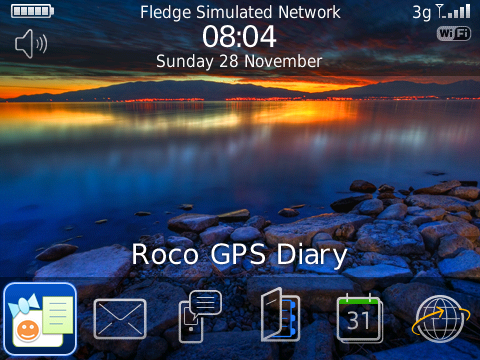
インストールすると、こんなアイコンができます。
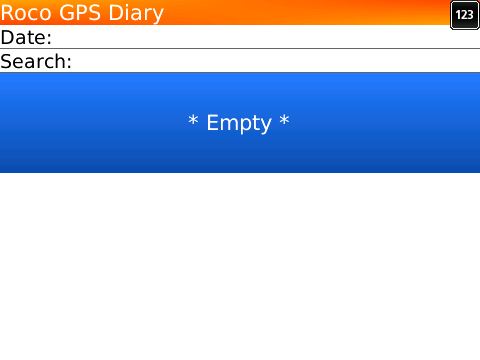
起動したら、はじめはもちろん何もありません。
メニューから、Newを選ぶと新規作成が可能です。
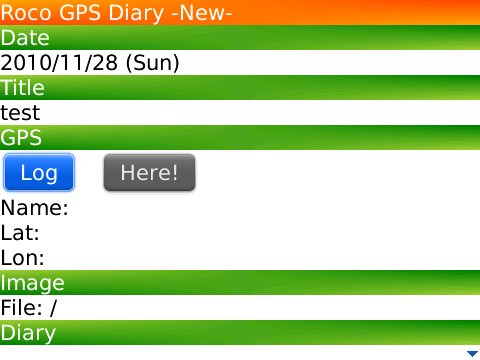
新規作成画面です。
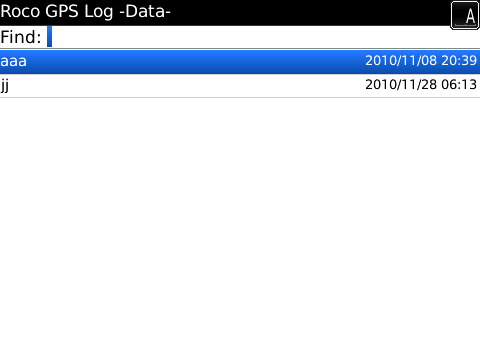
「Log」ボタンを押すとRocoGPSLogが起動します。
「Here」ボタンを押すと現在地情報を取得しセットします。
(GPSが取得できないときは押せません。GPSが取得できたら押せるようになるので現在地情報を使う場合は少し待ってみてください。)
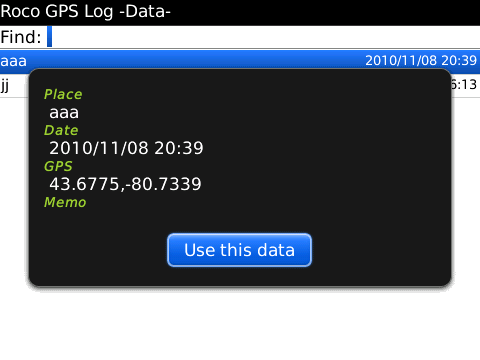
RocoGPSLogから掲載したい情報を選択します。
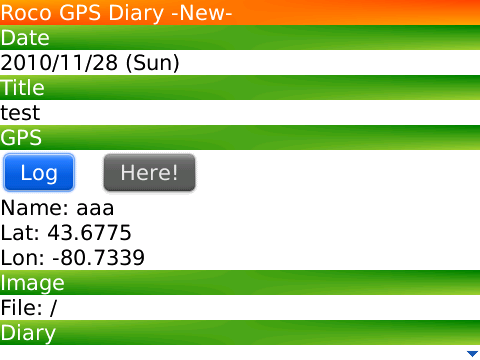
日記側に反映します。
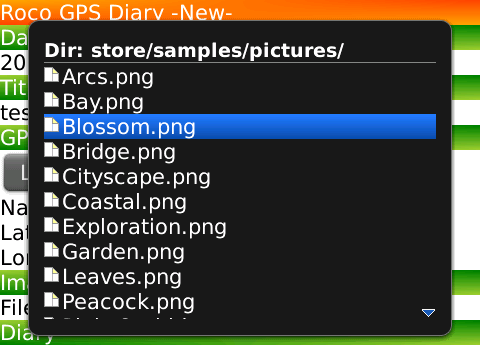
載せたい画像を選択します。フィールドをクリックするとダイアログが開きます
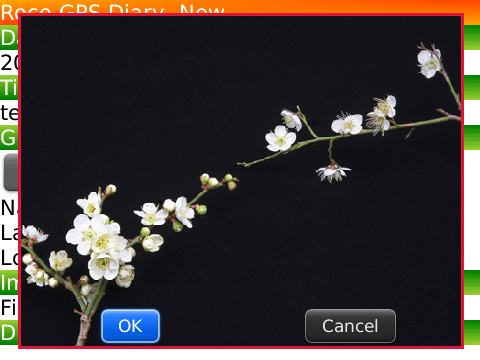
ファイル名をクリックすると、画像が表示できます。
(リストに表示させたら重すぎたのでクリックにしました。)
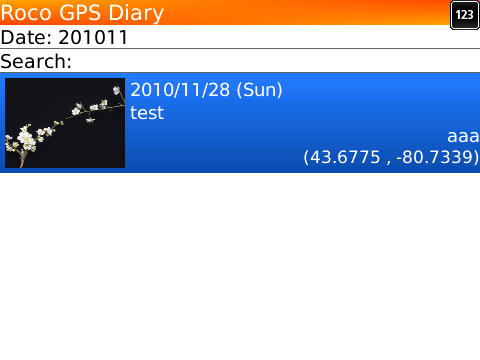
保存するとリストに反映します。
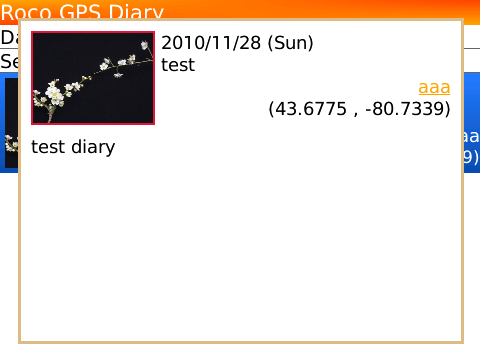
クリックすると情報が表示されます。

画像部分をクリックすると大きくなります。
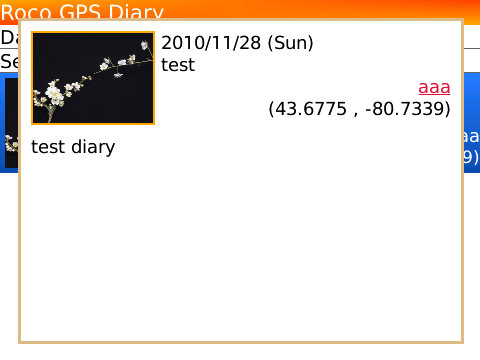
GPSにリンクがある場合、Google Mapsが開きます。
(リンクが表示される条件はGPS情報があって、Google Mapsがインストールされていることです。)
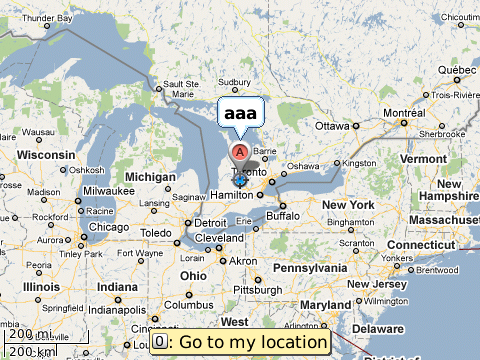
開きました。
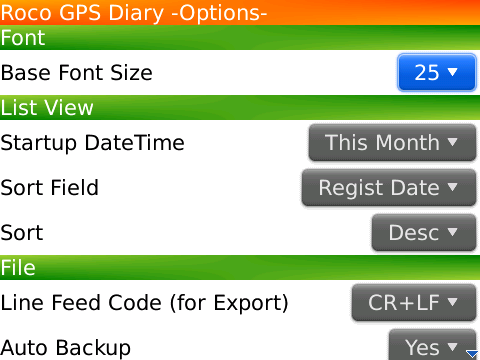
オプション画面です。
Base Font Size...フォントサイズ
Startup Datetime...起動時に最初に開く年月
Sort Field...並び順のキー
Sort...昇順か降順か
Line Feed Code...Export時の改行コード
Auto Backup...自動バックアップをするかしないか
※AutoBackupを行なう場合、リスト画面から一度必ずバックアップを取ってください。そうしないと自動バックアップは動きません。
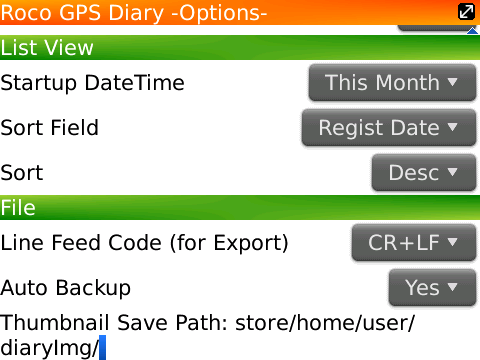
Thumbnail Save Path...サムネイル画像を保存する場所です。
(必ず最初に設定してください。)
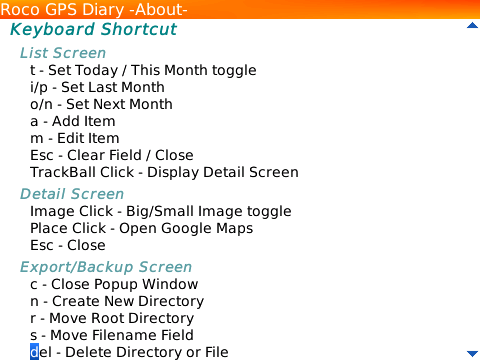
ショートカットはAbout画面に載ってます。
いっぱい思い出貯めてくださいな。
詳細ページはこちらからどうぞ
BlackBerryからのアクセスはBB Rocomotionからどうぞ
ダウンロードはこちらからどうぞ














